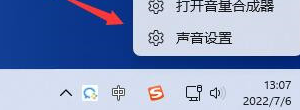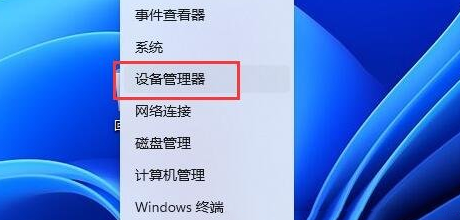win11音响插电脑没声音怎么解决 win11电脑插音响没有声音怎么办 |
您所在的位置:网站首页 › 蓝牙音响连接台式电脑不响 › win11音响插电脑没声音怎么解决 win11电脑插音响没有声音怎么办 |
win11音响插电脑没声音怎么解决 win11电脑插音响没有声音怎么办
|
最近,有用户跟小编反馈了一个问题,win11音响插电脑没声音怎么解决?当插上音响但是在Win11中没有声音时,可能会影响用户的多媒体体验。这意味着您可能无法收听音频、音乐、视频或其他媒体文件。如果您在工作中需要使用语音或视频会议,这也会影响您的工作效率和生产力。导致的原因可能是因为操作系统没有正确识别音频设备或者音频驱动程序没有正确安装,以下是一些可能的解决方案。 win11电脑插音响没有声音怎么办 解决方法一: 1、检查音频设备是否正确连接。请确保您的音频设备(例如扬声器、耳机或外部音频接口)已正确连接到计算机的音频端口。 解决方法二: 1、检查音频设备是否已启用。在Win11中,您可以通过单击任务栏右侧的音频图标来打开声音设置。确保所需的音频设备已启用,且音量设置正确。
解决方法三: 1、更新音频驱动程序。打开设备管理器,找到声音、视频和游戏控制器。、
2、右键单击您的音频设备,选择“更新驱动程序”。如果您有最新的驱动程序,那么可以尝试将其卸载,然后重新安装。
如何升级win11? 升级win11的方法非常简单,下载电脑重装系统软件并打开使用,选择你想要的win11版本下载安装,等待完成即可进入win11桌面。具体的装win11步骤,可参考:一键重装系统。
当您在Win 11中插上音响但没有声音时,这可能会对您的多媒体体验、工作效率和游戏体验产生负面影响。解决此问题的最佳方法是尽快找到原因并采取相应的解决方案。以上便是,win11电脑插音响没有声音怎么办的解决方法,有遇到同样问题的用户不妨试试上面的方法解决。 |
【本文地址】
今日新闻 |
推荐新闻 |